win11没有hyper v选项怎么办 win11找不到hyper v选项问题解析
来源:xitongzhushou.com
时间:2024-11-26 14:30:41 169浏览 收藏
对于一个文章开发者来说,牢固扎实的基础是十分重要的,golang学习网就来带大家一点点的掌握基础知识点。今天本篇文章带大家了解《win11没有hyper v选项怎么办 win11找不到hyper v选项问题解析》,主要介绍了,希望对大家的知识积累有所帮助,快点收藏起来吧,否则需要时就找不到了!
大家好,有时候我们用 Win11 系统时需要用到 Hyper-V 选项,可是有些用户发现找不到这个选项,该怎么办呢?别担心,我们可以新建一个文本文档,然后复制下面的代码进行操作就可以解决了。接下来,我来给大家详细讲解一下如何解决 Win11 找不到 Hyper-V 选项的问题。
win11找不到hyper-v选项问题解析
1、右键桌面空白处,选择新建一个“文本文档”。
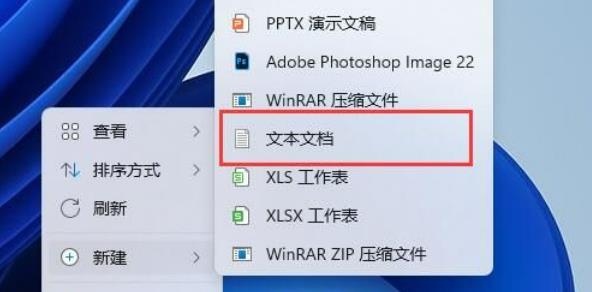
2、在其中输入以下命令并保存
pushd “%~dp0”
dir /b %SystemRoot%servicingPackages*Hyper-V*.mum >hyper-v.txt
for /f %%i in (‘findstr /i 。 hyper-v.txt 2^>nul’) do dism /online /norestart /add-package:“%SystemRoot%servicingPackages\%%i”
del hyper-v.txt
Dism /online /enable-feature /featurename:Microsoft-Hyper-V-All /LimitAccess /ALL
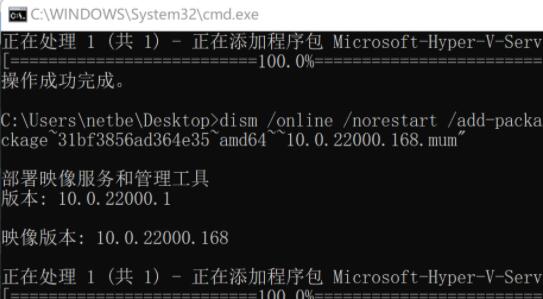
3、保存完成后,重命名该文本文档,将后缀改为“.cmd”。
4、随后只要双击运行该文件,就可以启用hyper-v了。
好了,本文到此结束,带大家了解了《win11没有hyper v选项怎么办 win11找不到hyper v选项问题解析》,希望本文对你有所帮助!关注golang学习网公众号,给大家分享更多文章知识!
-
501 收藏
-
501 收藏
-
501 收藏
-
501 收藏
-
501 收藏
-
160 收藏
-
443 收藏
-
424 收藏
-
424 收藏
-
226 收藏
-
492 收藏
-
476 收藏
-
268 收藏
-
476 收藏
-
459 收藏
-
170 收藏
-
217 收藏
-

- 前端进阶之JavaScript设计模式
- 设计模式是开发人员在软件开发过程中面临一般问题时的解决方案,代表了最佳的实践。本课程的主打内容包括JS常见设计模式以及具体应用场景,打造一站式知识长龙服务,适合有JS基础的同学学习。
- 立即学习 543次学习
-

- GO语言核心编程课程
- 本课程采用真实案例,全面具体可落地,从理论到实践,一步一步将GO核心编程技术、编程思想、底层实现融会贯通,使学习者贴近时代脉搏,做IT互联网时代的弄潮儿。
- 立即学习 516次学习
-

- 简单聊聊mysql8与网络通信
- 如有问题加微信:Le-studyg;在课程中,我们将首先介绍MySQL8的新特性,包括性能优化、安全增强、新数据类型等,帮助学生快速熟悉MySQL8的最新功能。接着,我们将深入解析MySQL的网络通信机制,包括协议、连接管理、数据传输等,让
- 立即学习 499次学习
-

- JavaScript正则表达式基础与实战
- 在任何一门编程语言中,正则表达式,都是一项重要的知识,它提供了高效的字符串匹配与捕获机制,可以极大的简化程序设计。
- 立即学习 487次学习
-

- 从零制作响应式网站—Grid布局
- 本系列教程将展示从零制作一个假想的网络科技公司官网,分为导航,轮播,关于我们,成功案例,服务流程,团队介绍,数据部分,公司动态,底部信息等内容区块。网站整体采用CSSGrid布局,支持响应式,有流畅过渡和展现动画。
- 立即学习 484次学习
